


在CAD软件中,模型空间的背景颜色可以根据用户的偏好或特定的需求进行修改。这不仅有助于改善视觉体验,还可以在进行特定类型的设计工作时提供便利。以下是修改模型空间背景颜色的步骤:
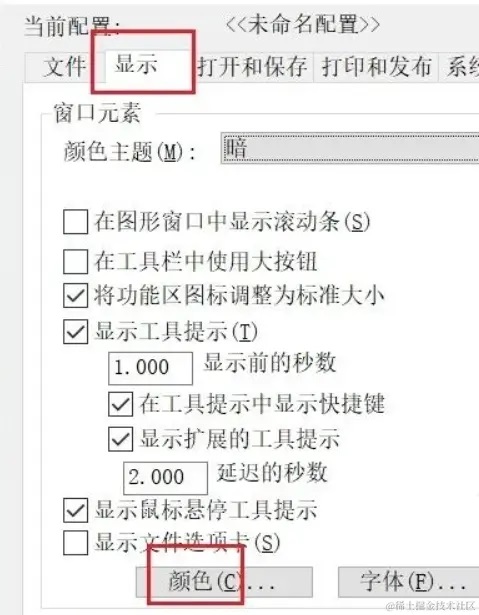
1.在命令行中输入`op`或通过点击界面上的“选项”按钮,打开“选项”窗口。
2.在“选项”窗口中,选择“显示”标签页,点击进入颜色设置界面。
3.在颜色设置中,选择“二维模型空间”和“统一背景”选项。
4.更改背景颜色,选择一个你需要的颜色。你可以通过预设的颜色选择或者点击“选择颜色”进入更详细的颜色选择对话框。
5.如果预设的颜色不能满足你的需求,可以点击“选择颜色”进入颜色选择对话框,通过色轮、RGB值或其他颜色模式来自定义颜色。
6.应用更改,点击“确定”或“关闭”按钮退出“选项”窗口。
修改背景颜色可能会影响你对图形的感知,特别是在进行细节工作时。因此,选择一个既不过于刺眼也不过于暗淡的颜色是很重要的。
某些CAD版本或特定的插件可能会覆盖这些设置,如果发现更改没有生效,检查是否有其他设置或插件影响了背景颜色。
通过上述步骤,你可以轻松地根据个人喜好或工作需求调整CAD模型空间的背景颜色,从而获得更加舒适和个性化的绘图体验。



